| Bullzip PDF Printer - печать в PDF. |
| Бесплатные программы для ПК (Windows). - Программы и утилиты для компьютера. |
Печать документа в формат BMP, EPS, JPEG, PCX, PDF, PNG, PS, TIFFБесплатная программа Bullzip PDF Printer позволяет "распечатывать" документы из любого приложения Microsoft Windows в различных форматах. По заверениям разработчиков бесплатная версия виртуального принтера: не содержит рекламных модулей, не имеет временных ограничений пользования, не маркирует рекламой выходные документы. Печать, веб-страницы из любого браузера или документа из прикладного приложения, при помощи Bullzip PDF Printer возможна в следующие форматы: BMP, EPS, JPEG, PCX, PDF, PNG, PS, TIFF. Программа имеет русскоязычный интерфейс и развернутую помощь по опциям в настройках. Использование, если коротко, то алгоритм следующий:
Для получения информации о той или иной опции в настройках, необходимо щелкнуть мышкой по интересующей опции, если запущена программа настройки отдельно, а не при печати. Установка виртуального принтера Bullzip PDF Printer.Официальная страница для загрузки программы печати в PDF , а также и отдельно утилит PDF Power Tool, GPL Ghostscript, Xpdf : bullzip.com Bullzip PDF Printer устанавливается как принтер, который можно найти в: "Панель управления" - "Оборудование и звук" -"Устройства и принтеры" - "Bullzip PDF Printer"  Программа имеет бесплатную лицензию с ограничением до 10 пользователей, в том числе и функциональными, для личного и коммерческого пользования. Возможности бесплатной версии достаточны для повседневного использования, тем более программа Bullzip PDF Printer не имеет временных ограничений. Для работы с 10-ю пользователями и более, существует платная версия с расширенными функциональными возможностями. Программа работает на следующих платформах: , Windows Server 2003, Windows Server 2003 R2, Windows Server 2008, Windows Server 2008 R2, Windows Server 2012, Microsoft Windows XP, Windows Vista, Windows 7, Windows 8, Windows 8.1 Для полноценной работы Bullzip PDF Printer необходимы приложения (устанавливаются при инсталляции с интерфейса) :
Рис. При инсталляции программы будет предложено установить добавочные бесплатные приложения: GPL Ghostscript, Xpdf, PDF Power Too, необходимые для правильной работы.  Ghostscript Lite SetupGhostscript - бесплатная программа интерпретатор, с открытым исходным кодом под лицензией GNU General Public License, предназначена для конвертирования с языка PostScript в формат PDF. При установке через инсталляционный пакет Bullzip PDF Printer, файлы Ghostscript будут находиться по адресу: C:\Program Files\Bullzip\PDF Printer\gs Если устанавливаете отдельно скачанный Ghostscript, местоположение программы, например в Windows 7 х64, будет находиться в папке: C:\Program Files (x86)\gs Ghostscript не создает ярлыков, можно не искать. Сайт интерпретатора Ghostscript, для ее автономной загрузки - https://ghostscript.com/ Продолжение установки Bullzip PDF Printer.Если вы в окне установки Bullzip PDF Printer, отметили опцию Ghostscript Lite Setup, то будет произведена загрузка с сервера и произведена автоматическая установка программы Ghostscript. Рис. Загрузка с сервера Ghostscript Lite Setup. 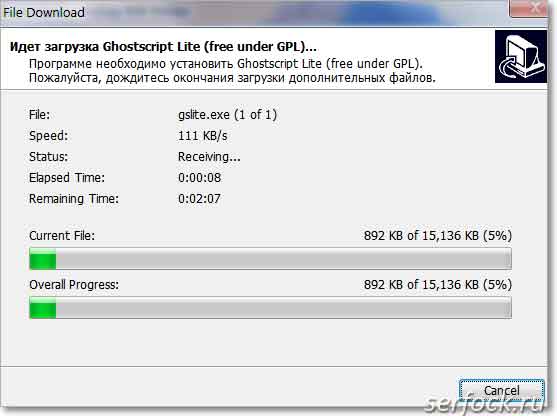 PDF Power ToolPDF Power Tool - Набор бесплатных утилит, которые работают с командной строки. Программа предназначена для создания цифровой подписи в PDF документе, при печати из Bullzip PDF Printer. Примечание. Для создания цифровой подписи, Вам необходимо иметь цифровой сертификат. Продолжение установки Bullzip PDF Printer.Если вам необходим PDF Power Tool, то оставляем галочку в чекбоксе интерфейса установочного окна и ждем загрузки программы. PDF Power Tool в отличие от Ghostscript не является обязательной при установке Bullzip принтера. Рис. Загрузка и установка PDF Power Tool. 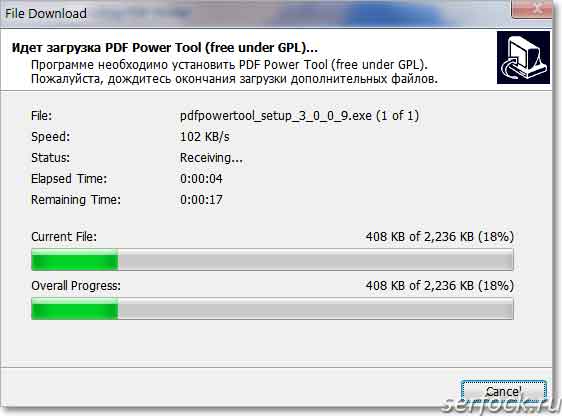 XpdfXpdf - программа для просмотра файлов в формате PDF (Portable Document Format), имеет открытый исходный код и является кроссплатформенной. Пакет, при автоматической установке, содержит только программу просмотра xpdf, различные утилиты, выполняемые с командной строки, находятся в составе poppler-utils. poppler-utils включают в себя утилиты для извлечения текста из PDF-документа, конвертер из PDF в PostScript и др. Xpdf работает в: Windows, UNIX, VMS, OS / 2, может использовать шрифты Type 1, TrueType, X. Выпускается под лицензией - License GNU General Public License (GPL). Установка PDF Power Tool не является обязательной при установке PDF-принтера Bullzip. Официальный сайт программы - http://www.foolabs.com/ Окончание установки Bullzip PDF Printer.После установки программы, на рабочем столе, появится ярлык для настройки PDF-принтера Bullzip. В меню кнопки "Пуск", в разделе "Все программы", будет создана папка с ярлыками, где можно запустить программу для настройки принтера. Рис. Папка программы PDF-принтера Bullzip  Возможности принтера обширны, но многие доступны только в платной версии, например:
Настройка Bullzip PDF Printer.Настройки принтера осуществляются в графическом интерфейсе. Запустить настройки Bullzip PDF Printer можно с рабочего стола или из раздела программ. Для каждого пункта, существует интерактивная справка, располагающаяся в правой колонке. Некоторые опции можно изменять только в коммерческой версии, при доступе к которым будет выведено окно с предложением приобрести данную лицензию. Настройки, установленные по умолчанию в бесплатной версии, достаточны для простого обмена электронными документами. Для распечатки документа в отличном от PDF-формате, необходимо во вкладке "Общие", нажать на lblOutputFormat и в ниспадающем списке выбрать один из возможных форматов: BMP, EPS, JPEG, PCX, PDF, PNG, PS, TIFF, который и будет установлен по умолчанию. Примечание. При выводе на печать многостраничного документа в растровый формат напечатана будет одна страница, остальные будут отсутствовать. При непосредственной печати документа, через виртуальный PDF-принтер, временные настройки можно изменить во всплывающем окне Bullzip PDF Printer. Единственно, чтобы не засорять в дальнейшем рабочий стол, установите в поле lblPDFFileName, нажав на кнопку PDF, свой собственный рабочий каталог для сохранения документа. Рис. Окно с опциями для настройки PDF принтера.  Настроить принтер "Bullzip PDF Printer", можно также и в разделе "Панель управления" - "Оборудование и звук" -"Устройства и принтеры". Для этого достаточно зайти в свойства данного устройства. Рис. Настройка Bullzip PDF Printer в свойствах устройства.  Удаление Bullzip PDF Printer.Для деинсталляции Bullzip PDF Printer, перейдите в Windows 7: "Панель управления" - "Программы" - "Программы и компоненты" -"Bullzip PDF Printer ХХ.ХХ.ХХ" Щелкните пару раз на Bullzip PDF Printer и удалите программу. Или воспользуйтесь альтернативными деинсталляторами. Для того чтобы удостовериться, что устройства Bullzip PDF Printer больше не существует, зайдите в "Панель управления" - "Оборудование и звук" -"Устройства и принтеры" Если устройство есть в наличие, просто удалите этот принтер. Поиск для дополнения: Bullzip PDF Printer печать в BMP печать в EPS печать в JPEG печать в PCX печать в PDF печать в PNG печать в PS печать в TIFF |

